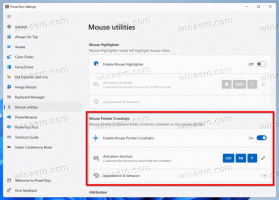Primijenite pravila grupe na sve korisnike osim administratora u sustavu Windows 10
Moguće je primijeniti opcije grupne politike na sve korisnike i grupe osim na administratore u sustavu Windows 10 koristeći GUI. Ako koristite izdanje sustava Windows 10 koje dolazi s aplikacijom Local Group Policy Editor, možete je koristiti za primjenu nekih ograničenja i zadanih postavki za korisnike vašeg računala. Evo kako.
Oglas
Pravila grupe način su konfiguriranja računalnih i korisničkih postavki za uređaje koji su pridruženi uslugama domene Active Directory (AD) kao i lokalnim korisničkim računima. Upravlja širokim rasponom opcija i može se koristiti za provođenje postavki i promjenu zadanih postavki za primjenjive korisnike. Lokalna pravila grupe osnovna su verzija grupnih pravila za računala koja nisu uključena u domenu. Postavke pravila lokalne grupe pohranjene su u sljedećim mapama:
C:\Windows\System32\GroupPolicy
C:\Windows\System32\GroupPolicyUsers.
Ako koristite Windows 10 Pro, Enterprise ili Education
izdanje, možete koristiti aplikaciju Local Group Policy Editor za konfiguriranje gore navedenih opcija pomoću GUI-ja.- Pritisnite Pobijediti + R tipke zajedno na tipkovnici i upišite:
mmc.exe
Pritisni enter.

- Otvorit će se Microsoftova upravljačka konzola. To izgleda ovako:

- Kliknite na File - Add/Remove Snap-in u izborniku.
 Alternativno, možete pritisnuti Ctrl + M na tipkovnici. Pojavit će se sljedeći prozor.
Alternativno, možete pritisnuti Ctrl + M na tipkovnici. Pojavit će se sljedeći prozor.
- S lijeve strane na popisu odaberite Uređivač objekata grupne politike i kliknite gumb Dodaj.

- U sljedećem dijaloškom okviru kliknite gumb Pregledaj.

- U sljedećem dijaloškom okviru kliknite karticu Korisnici i odaberite Ne-administratori s popisa kao što je prikazano u nastavku.

- Kliknite na gumb Završi.

- Sada kliknite gumb U redu. Vratit ćete se na glavni prozor MMC-a.

- U glavnom MMC prozoru kliknite na izbornik Datoteka - Spremi kao i spremite dodatak kao MSC datoteku na bilo koje mjesto.

Sada možete dvaput kliknuti ovu datoteku i prilagoditi svoju grupnu politiku. Sve promjene će se primijeniti na korisnike koji nisu u grupi Administratori.